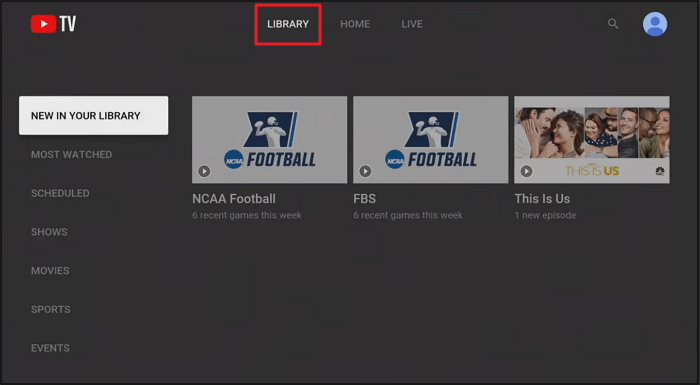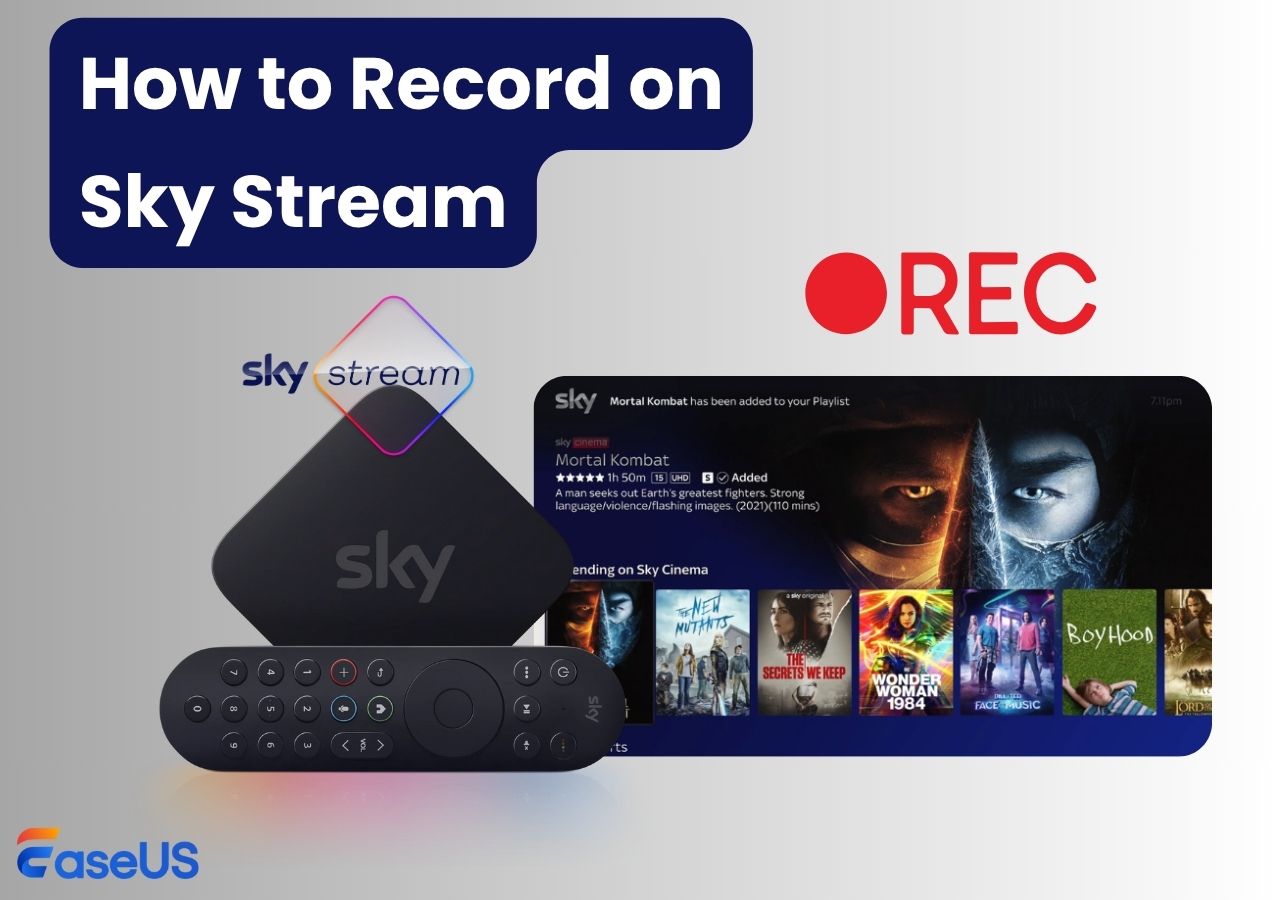-
![]()
Jacinta
"Obrigada por ler meus artigos. Espero que meus artigos possam ajudá-lo a resolver seus problemas de forma fácil e eficaz."…Leia mais -
![]()
Rita
"Espero que minha experiência com tecnologia possa ajudá-lo a resolver a maioria dos problemas do seu Windows, Mac e smartphone."…Leia mais -
![]()
Leonardo
"Obrigado por ler meus artigos, queridos leitores. Sempre me dá uma grande sensação de realização quando meus escritos realmente ajudam. Espero que gostem de sua estadia no EaseUS e tenham um bom dia."…Leia mais
Índice da Página
0 Visualizações
CONTEÚDO DA PÁGINA:
O YouTube TV é um serviço de transmissão ao vivo amplamente utilizado, com muitos canais de notícias, esportes, etc. Assistir a programas de TV ou eventos ao vivo no YouTube TV se tornou um entretenimento diário, mas, às vezes, você pode não conseguir administrar o tempo devido a uma agenda agitada.
Assim, a única solução é baixar o conteúdo desejado para visualização futura. Como requer um programa de gravação de vídeo, as pessoas geralmente perguntam se O YouTube TV tem recursos de gravação ou tem DVR?
Neste post, você aprenderá sobre tudo, incluindo recursos de gravação de DVR, como o YouTube TV DVR funciona e como configurar gravações. Enquanto isso, uma alternativa poderosa ao YouTube TV Cloud DVR será apresentada a você.
O YouTube TV tem recursos de DVR?
Sim. O YouTube TV oferece um DVR na nuvem que permite gravar transmissões ao vivo e salvar seu conteúdo favorito para assistir mais tarde. Ele permite que você adicione quantos programas quiser à sua biblioteca nos servidores, o que significa que eles podem ser acessados em qualquer dispositivo que suporte o YouTube TV, incluindo desktop, Android e iPhone.
Este sistema DVR ilimitado baseado em site com armazenamento ilimitado oferece flexibilidade e conveniência para capturar e acessar gravações sem lidar com as limitações do hardware DVR físico.
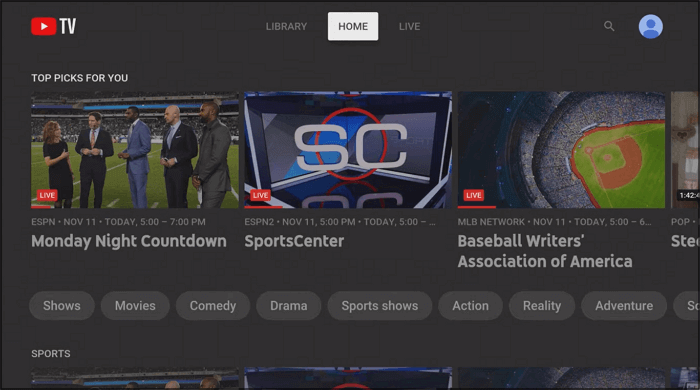
Como funciona o DVR no YouTube TV
O DVR no YouTube é baseado na web, o que significa que suas gravações não serão armazenadas localmente para visualização posterior, mas nos servidores. O YouTube TV DVR permite que os usuários gravem programas de TV ao vivo e eventos esportivos e os armazenem na nuvem. Aqui está tudo o que você precisa saber sobre este DVR:
- Armazenamento ilimitado: em relação à quantidade de espaço do Cloud DVR no YouTube TV, você tem permissão para salvar conteúdo sem limitação, diferentemente dos DVRs tradicionais, que são limitados pelo espaço no disco rígido.
- Grave TV ao vivo: você pode capturar transmissões ao vivo sem esforço, não importa se elas estão sendo transmitidas no momento ou se serão exibidas em breve.
- Período de armazenamento: Você pode acessar as gravações por 9 meses. No entanto, elas serão automaticamente excluídas depois disso, independentemente de você tê-las assistido ou não.
- Suporte multiusuário: o YouTube TV permite a criação de até 6 perfis pessoais por conta, e cada perfil tem uma biblioteca DVR independente para garantir que as gravações pessoais não interfiram umas nas outras.
- Sem anúncios: o melhor é que você pode avançar o conteúdo gravado por meio de anúncios para uma experiência ininterrupta.
- Fácil acessibilidade: você pode assistir rapidamente aos seus programas gravados nos servidores usando qualquer dispositivo, de smart TVs a smartphones.
- Sem equipamento: como o YouTube DVR funciona na nuvem, você não precisará usar nenhum DVR físico nem cabos extras.
Compartilhe esta publicação nas suas plataformas de mídia social agora.
Como gravar no YouTube TV
O YouTube TV DVR torna muito fácil baixar programas, eventos e filmes, pois você pode ter downloads ilimitados no armazenamento em nuvem. Este gravador integrado ajuda você a capturar vários arquivos simultaneamente sem esforço e transmitir sem problemas.
Aqui estão as etapas detalhadas sobre como gravar no YouTube TV e onde encontrar os programas gravados:
Etapa 1. Após abrir o aplicativo YouTube TV, faça login na sua conta. Agora, clique no ícone de pesquisa para encontrar e escolher o programa de TV que você deseja gravar na caixa de pesquisa.

Etapa 2. Em seguida, clique no botão Adicionar "+" na frente do show ao vivo, filme ou evento esportivo que você precisa gravar. O YouTube TV gravará e adicionará automaticamente as transmissões atuais e futuras à sua "Biblioteca".
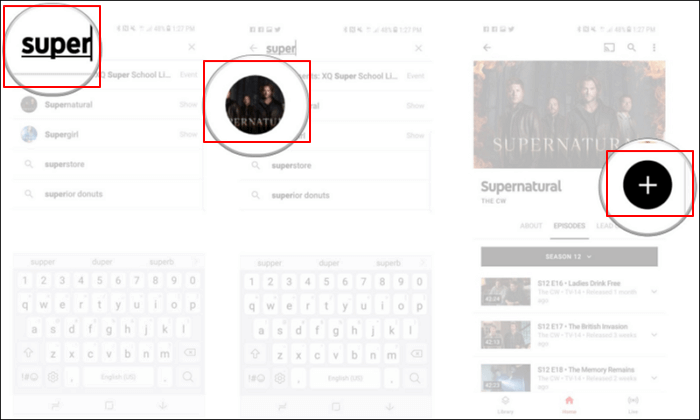
Passo 3. É hora de pressionar o botão "Biblioteca" no menu principal para verificar todos os programas gravados. Você pode selecionar um programa ou episódio para assistir. Isso é tudo!
Aviso: Quando você adiciona um programa à biblioteca enquanto ele está em andamento, a gravação começará no momento em que você o adicionou. No entanto, se o programa ou episódio for ao ar novamente, a gravação parcial será substituída pela completa.
Se você quiser saber mais sobre o YouTube TV gravar apenas novos episódios, leia o post abaixo:
YouTube TV Record apenas novos episódios
Lidar com o recurso de gravar apenas novos episódios do YouTube TV pode ser agitado para novos usuários. É certo saber sobre isso em detalhes lendo este blog. Nós envolvemos tudo muito bem nesta seção.
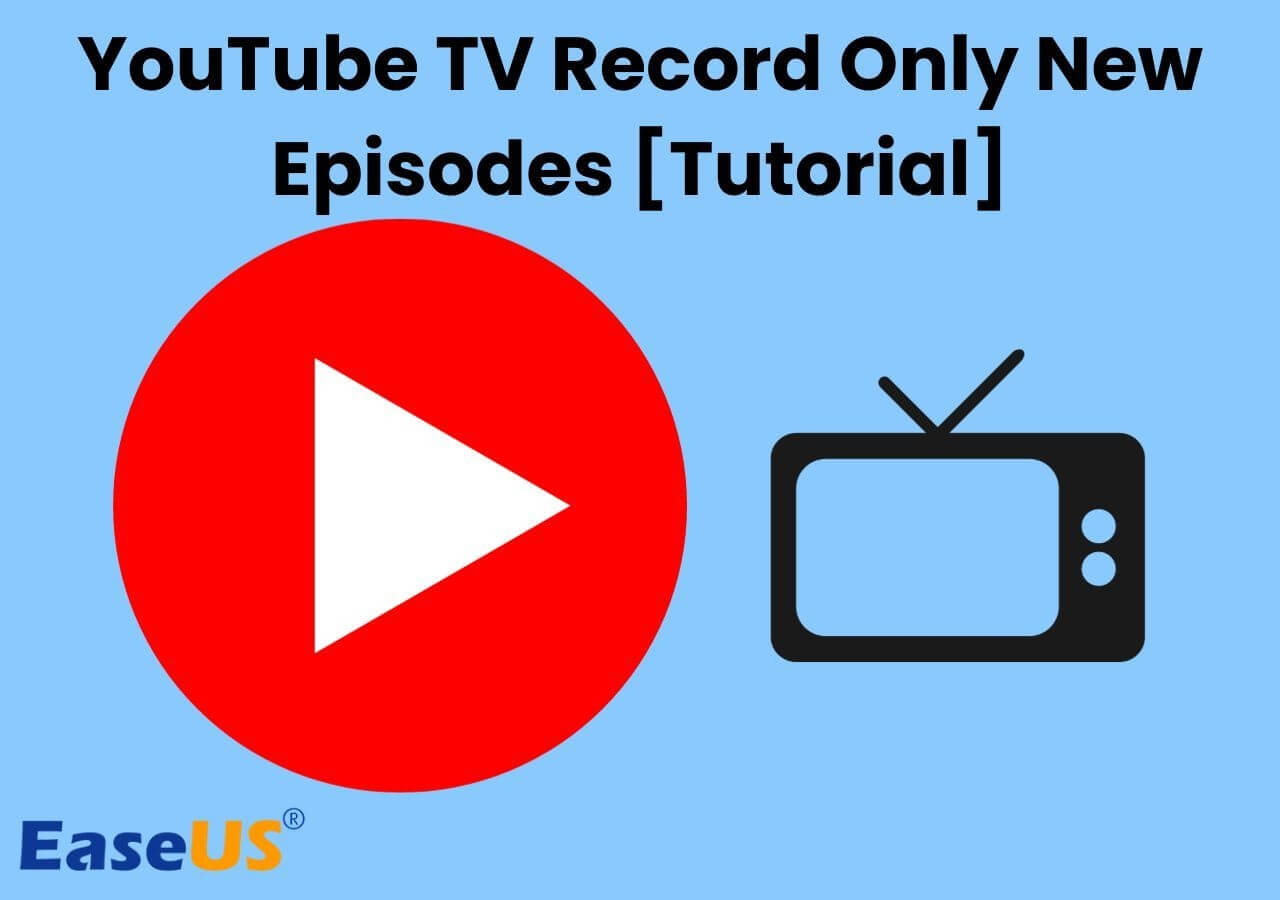
Melhor alternativa de DVR para YouTube TV
Você está procurando uma alternativa eficiente ao YouTube DVR para controles avançados de gravação no YouTube TV? O EaseUS RecExperts deve ser o seu caminho. O melhor é que você não enfrentará problemas de limitação de tempo. Além disso, você pode aproveitar um processamento rápido, sem esforço e de alta qualidade com uma interface intuitiva. Suas gravações do YouTube TV serão salvas permanentemente, que você pode acessar da biblioteca.
Esteja o programa em andamento ou não, você pode começar a gravar o YouTube TV imediatamente. Ele ajuda você a gravar transmissões ao vivo sem uma tela preta. Com seu recurso de gravação programada , você pode definir o horário de início e a duração, e este gravador executará a tarefa automaticamente.
Aqui está o tutorial sobre como gravar a tela do YouTube TV no seu computador:
Etapa 1. Inicie o EaseUS RecExperts e clique no triângulo para baixo para encontrar o botão "Modo avançado", que se parece com uma pequena TV no painel esquerdo.

Etapa 2. Selecione para gravar a webcam, o som do sistema ou o microfone. Você pode ver sites de streaming populares nesta interface, incluindo YouTube, Netflix, Vimeo, Amazon Prime, Disney, Hulu, etc. Em seguida, clique em um site e você será levado ao seu site oficial.

Etapa 3. Volte para o EaseUS RecExperts e clique em "REC" para prosseguir. A gravação começará após uma contagem regressiva de 3 segundos. Você pode ver uma barra de tarefas na tela. Escolha o botão correspondente nela para pausar ou parar a gravação.

Passo 4. Quando a gravação terminar, você será levado para a interface de pré-visualização, onde poderá visualizar e editar os vídeos gravados. Aqui você pode editar, tirar capturas de tela da gravação ou ajustar o volume e a velocidade de reprodução como quiser.

Compartilhe esta publicação nas suas plataformas de mídia social agora.
Para finalizar as coisas
Este post não só respondeu à pergunta mais frequente, o YouTube TV tem serviço DVR , mas também explicou o funcionamento do DVR e a maneira de configurar as gravações no YouTube TV. Agora, você pode DVR no YouTube TV com facilidade. Você pode cumprir as etapas fornecidas para capturar qualquer coisa e acessar suas gravações sem complicações.
No entanto, se você estiver procurando por recursos de gravação mais avançados sem uma tela preta, o EaseUS RecExperts é a solução líder para usuários de Windows e Mac. Baixe este gravador de tela agora mesmo e comece a gravar seus programas de TV favoritos do YouTube!
O YouTube TV tem DVR - Perguntas frequentes
Existe DVR com YouTube TV?
Claro que sim. O YouTube TV tem recursos de DVR em nuvem com armazenamento ilimitado. Então, você tem permissão para adicionar os programas, eventos ou filmes desejados. No entanto, alguns eventos esportivos podem não estar disponíveis.
O YouTube TV DVR é gratuito?
O armazenamento DVR em nuvem do YouTube TV é ilimitado e não requer taxas ocultas, equipamentos ou taxas de instalação. Você pode manter as gravações dos filmes, programas ou jogos esportivos desejados sem se preocupar.
Como assistir a programas gravados no YouTube TV?
Para assistir a programas gravados no YouTube TV:
- Abra o YouTube TV e vá para a seção "Biblioteca".
- Abra a seção "Shows" na coluna lateral.
- Clique em qualquer programa para começar a assistir.
O YouTube TV DVR funciona sem internet?
O YouTube TV DVR não funciona sem uma conexão com a internet. No entanto, se você tiver a assinatura do complemento 4K Plus, você pode salvar seus programas favoritos no seu dispositivo móvel e assistir offline.
EaseUS RecExperts

um clique para gravar tudo na tela!
sem limite de tempo sem marca d’água
Iniciar a Gravação